.jpg)
СОДЕРЖАНИЕ
2. ПОДКЛЮЧЕНИЕ ЯНДЕКС.АУДИТОРИЙ
3. НАСТРОЙКА ПЕРЕДАЧИ КОНТАКТОВ ИЗ AMOCRM В ЯНДЕКС.АУДИТОРИИ
Возвращайте потерянных клиентов
Достучитесь до клиентов, которые не отвечают на звонки и сообщения, показывая им индивидуальную рекламу в соответствии с этапами воронки продаж, на которых они находятся.
Ускорьте процесс принятия решения клиентами
Достучитесь до тех, кто “долго думает”, забывает ознакомиться с предложением и постоянно занят, стимулируя клиентов действовать на каждом этапе воронке продаж, не дожидаясь следующего контакта менеджера с клиентом.
Увеличьте количество повторных покупок
Мотивируйте клиентов к повторным покупкам за счет автоматической рекламы при минимальном вашем участии.
Данная интеграция позволяет запускать персонализированную рекламу на клиентов из amoCRM в Яндекс.Директ.
Если вы не зарегистрированы в PostMonitor, то для настройки передачи данных необходимо зарегистрироваться.
 |
ЧАСТЬ 1:
ПОКДЛЮЧЕНИЕ AMOCRM
Сначала необходимо перейти во вкладку "Интеграции".
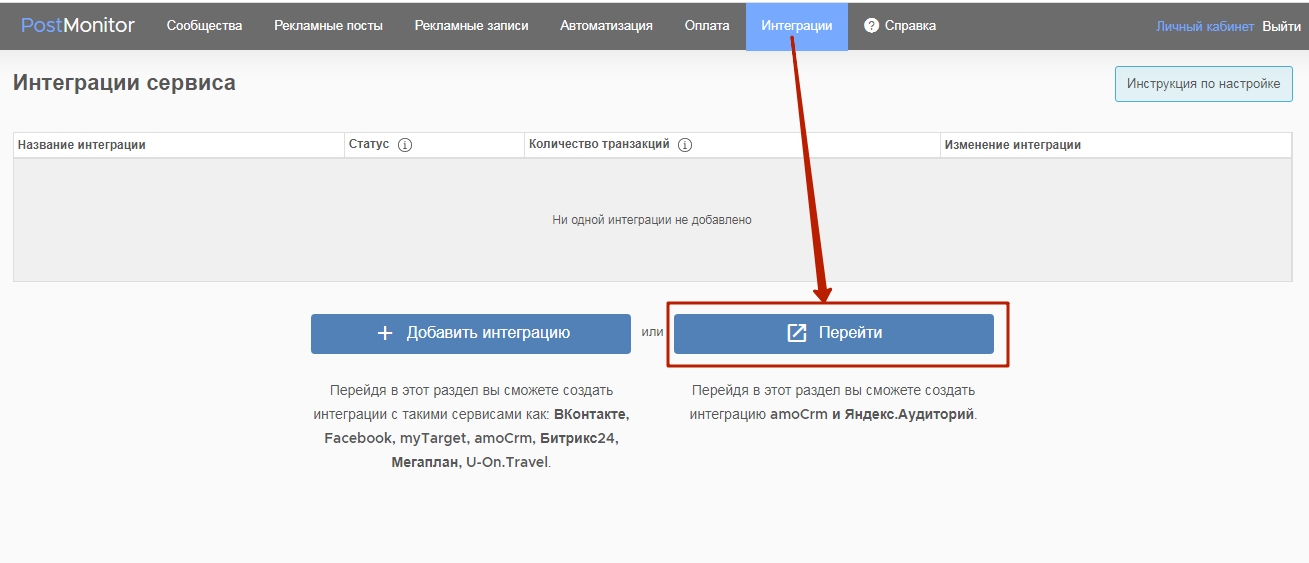
Затем нажать кнопку "Перейти". В открывшейся странице необходимо нажать "Создать интеграцию".

Откроется страница настройки интеграции.
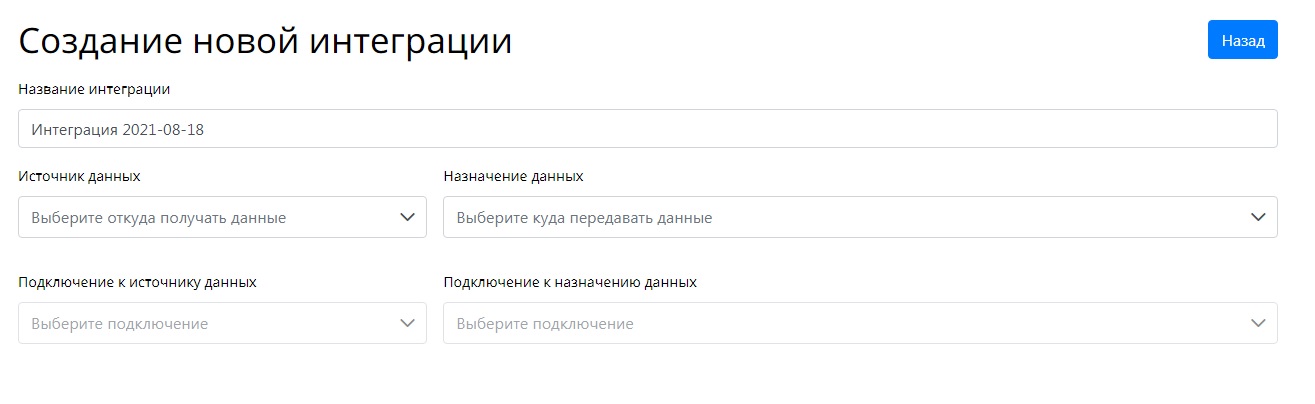
В поле "Название интеграции" введите желаемое вами название интеграции. Далее оно будет отображаться в списке созданных вами интеграций.
В поле "Источник данных" выберите "amoCRM".
В поле "Подключение к источнику данных" нажмите на кнопку "Создать новое". Если вы ранее создавали подключения, то выберите из существующих или создайте новое подключение. После этого появится окно:
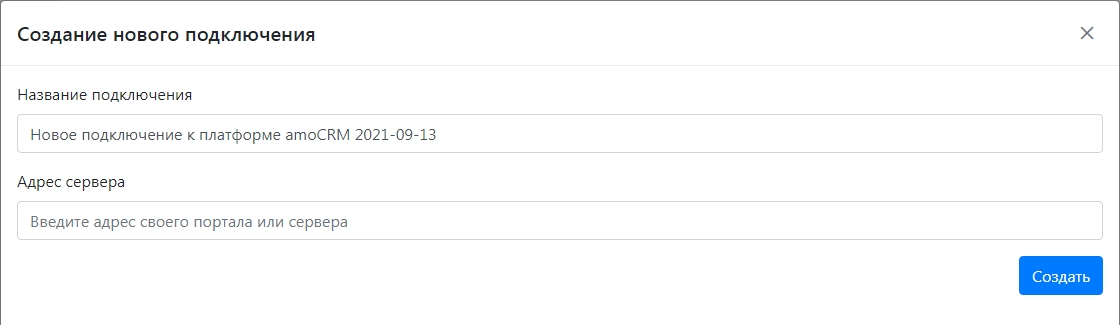
В поле "Название подключения" введите желаемое название, например, "amoCRM компании (и название компании)".
В поле "Адрес сервера" введите ссылку из адресной строки браузера (как на изображении ниже), когда у вас открыт ваш портал в amoCRM, например, https://company.amocrm.ru/, где "company", это название вашего портала.
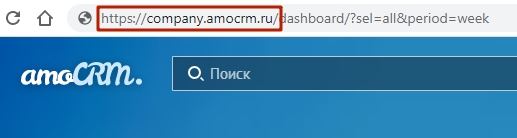
После заполнения полей, нажмите кнопку "Создать".
Далее нажмите кнопку "Подключить" как указано на изображении ниже:
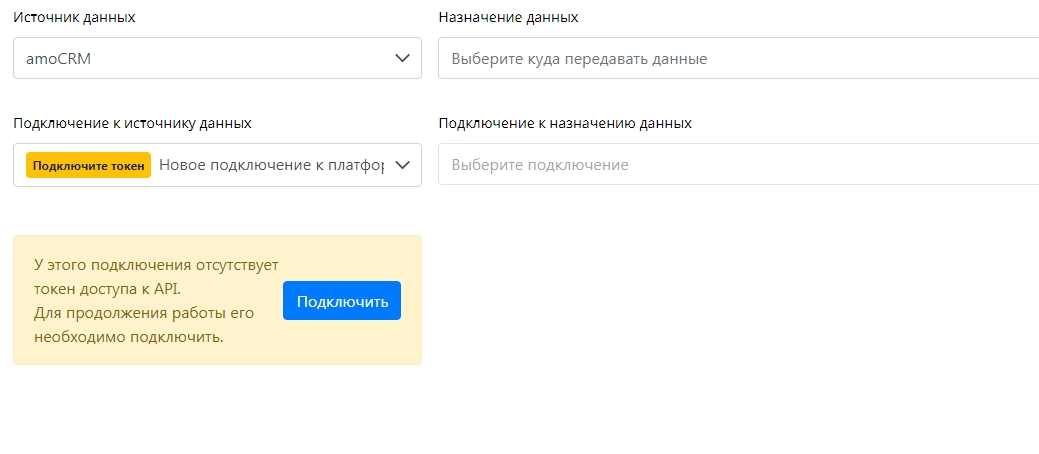
После этого появится окно:
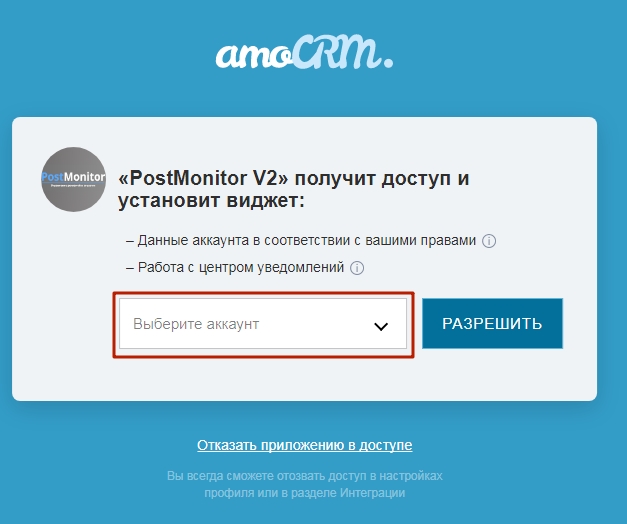
В поле "Выберите аккаунт" выберите название своего аккаунта в amoCRM и нажмите на кнопку "РАЗРЕШИТЬ".
После этого выйдет сообщение, что подключение успешно выполнено. Необходимо закрыть окно. Подключение amoCRM при этом завершено.
ЧАСТЬ 2:
ПОДКЛЮЧЕНИЕ ЯНДЕКС.АУДИТОРИЙ
В поле "Назначение данных" выберите "Яндекс".
В поле "Подключение к назначению данных" нажмите кнопку "Создать новое".
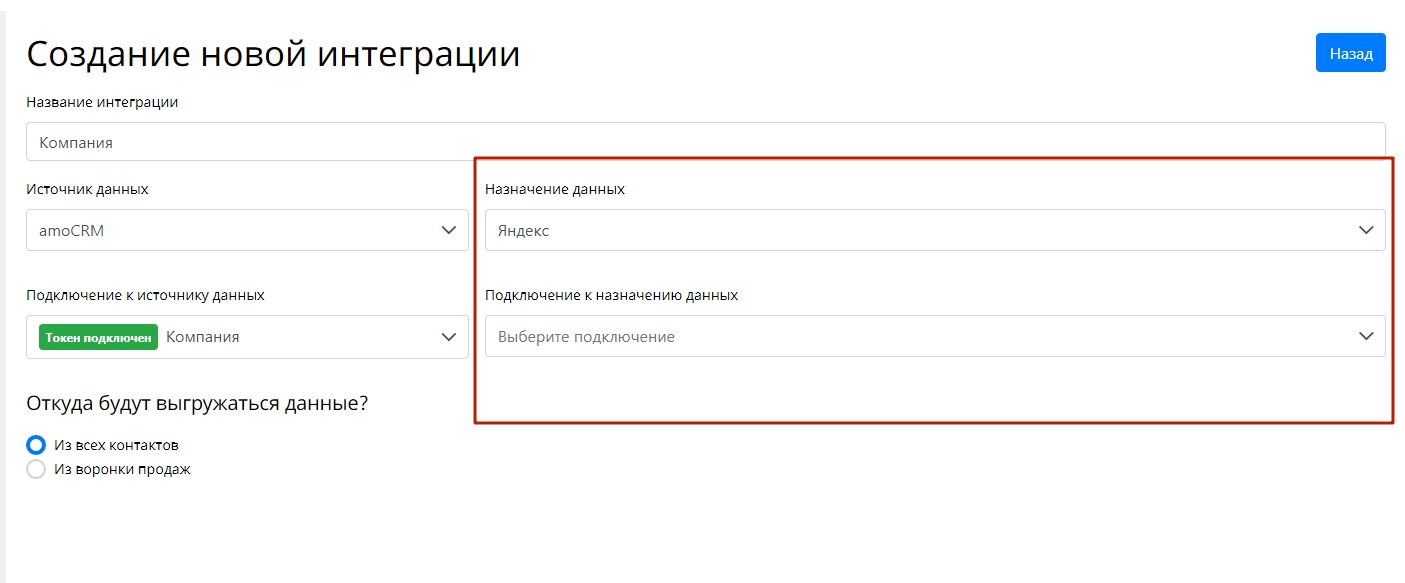
После этого появится окно:

В поле "Название подключения" введите желаемое название и нажмите кнопку "Создать". После закрытия окна нажмите на кнопку "Подключить", как на изображении ниже:
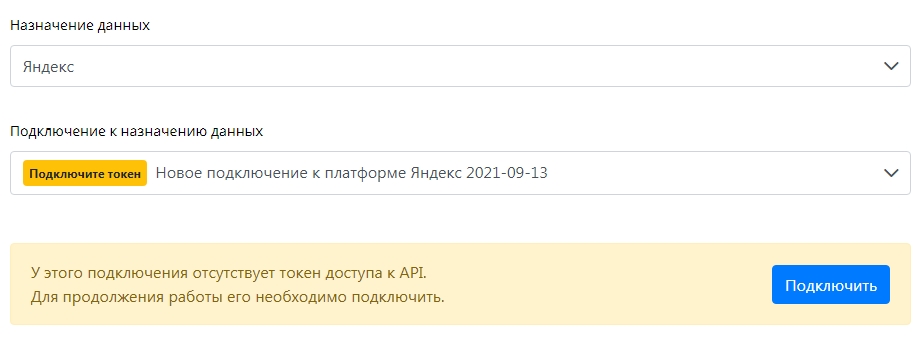
После этого в открывшемся окне нажмите на кнопку "Войти как ....". При этом должен быть указан аккаунт в Яндекс, который работает с Яндекс.Аудиториями.
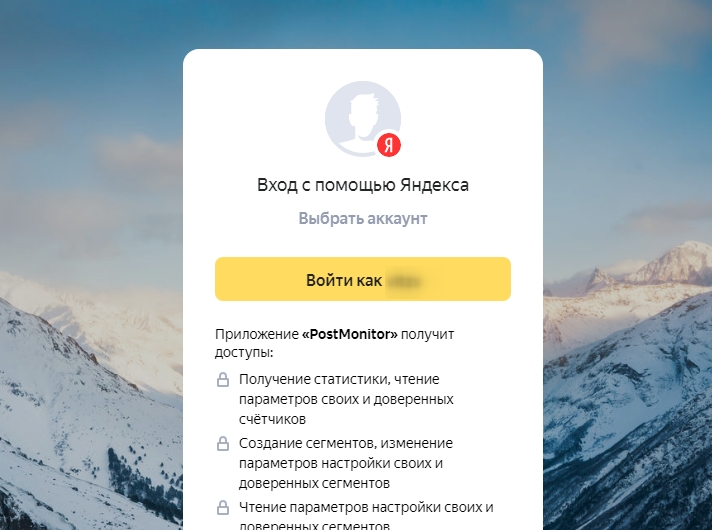
После этого настройка подключения Яндекс.Аудитории закончена.
ЧАСТЬ 3:
НАСТРОЙКА ПЕРЕДАЧИ КОНТАКТОВ ИЗ AMOCRM В ЯНДЕКС.АУДИТОРИИ
Теперь необходимо сопоставить воронке продаж или этапам воронки продаж аудитории в Яндекс.Аудитории.
При выборе "Из всех контактов",
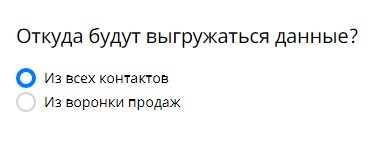
в правой части необходимо выбрать в какую аудиторию передавать данные.
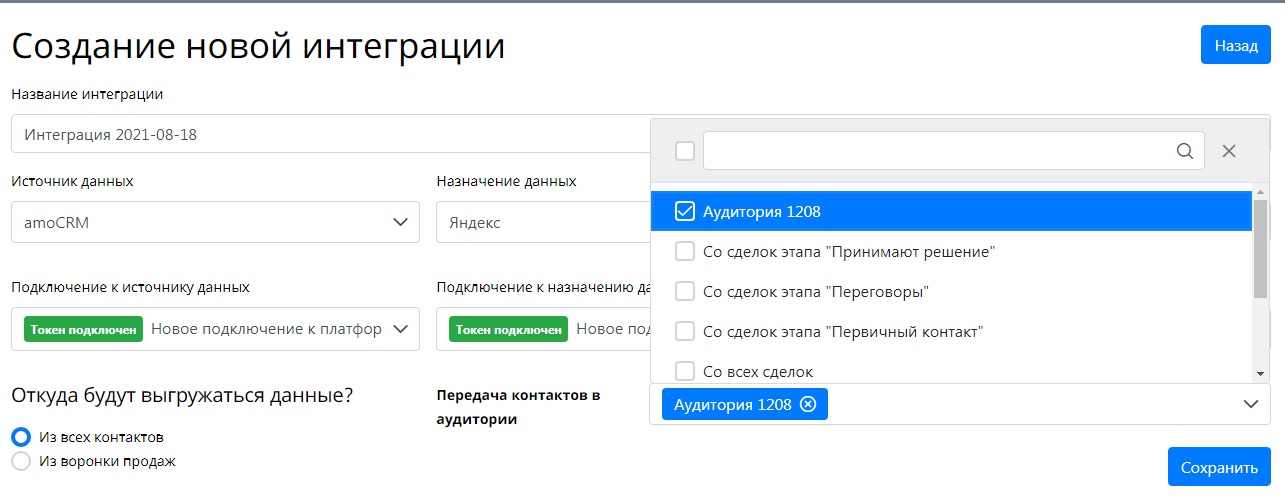
После выбора аудитории необходимо нажать на "Сохранить". Интеграция сохранится и вы можете ее запустить.
После запуска, процесс передачи данных всех контактов из amoCRM в Яндекс.Аудитории будет запущен.
При выборе "Из воронки продаж", в правой части необходимо:
1. Выбрать "Разбить по этапам воронки продаж". Если галочку не поставить, то можно настроить передачу данных на всю воронку продаж, аналогично настройкам предыдущего пункта.

2. Сопоставить этапы воронки продаж и аудитории в Яндекс.Аудитории. При этом данные с выбранного этапа будут передаваться в выбранную аудиторию.
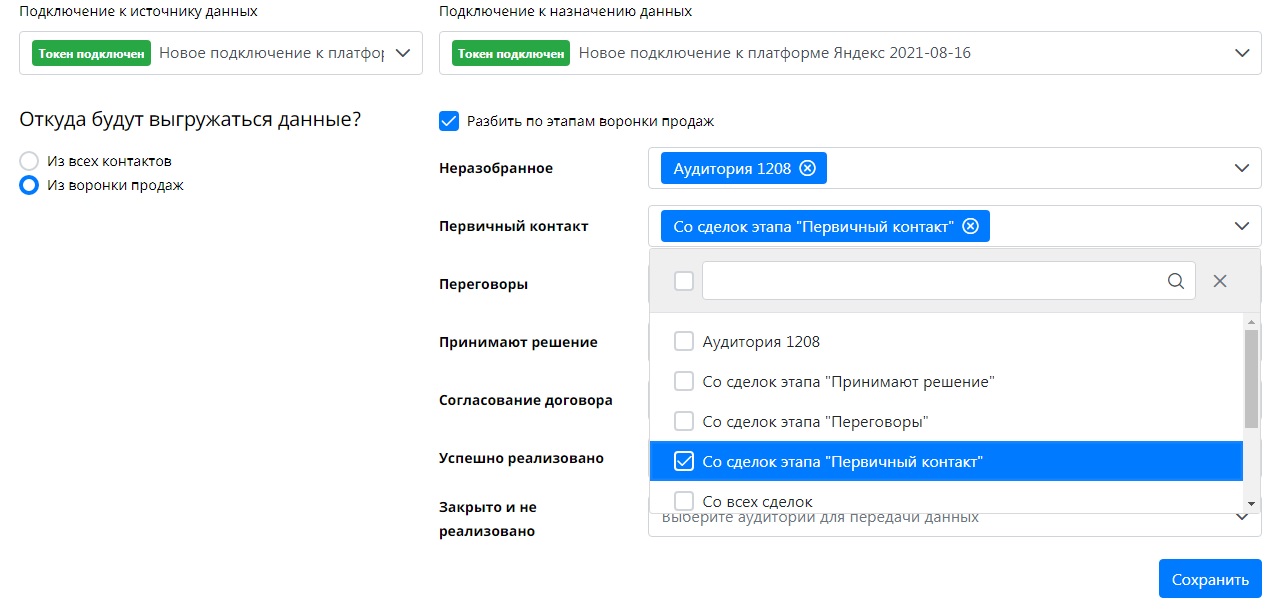
Если в вашем кабинете нет аудиторий, то их можно создать автоматически, нажав на кнопку "Создать новую аудиторию".
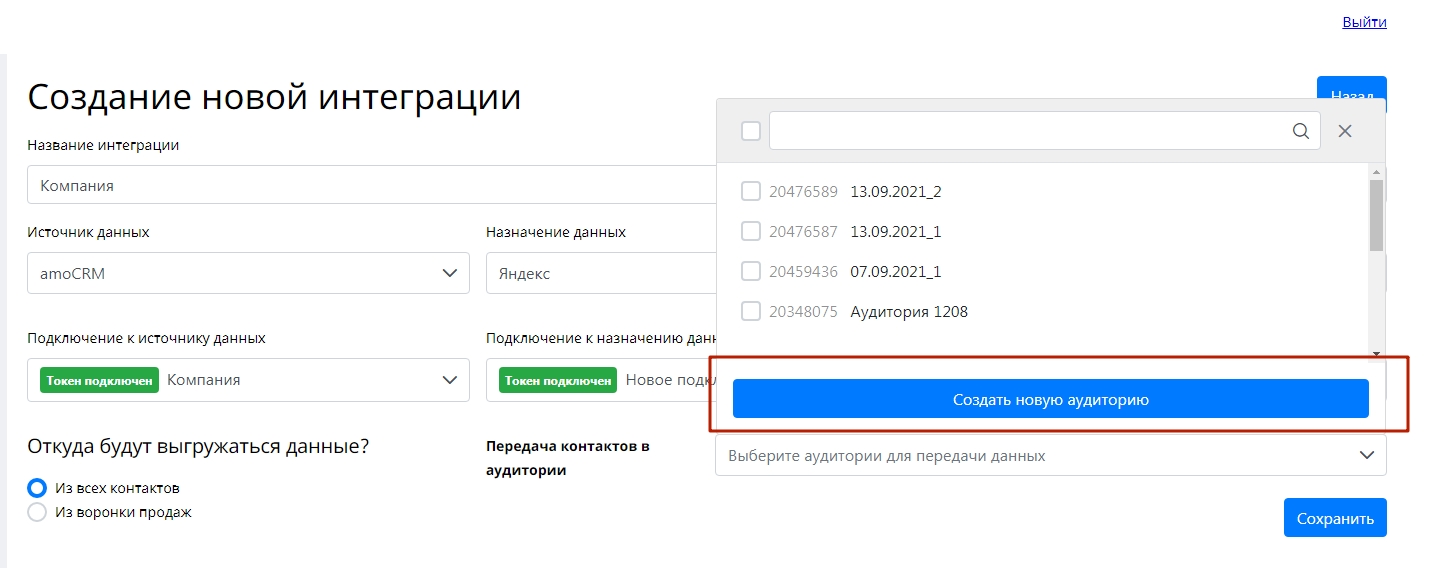
После этого появится окно:
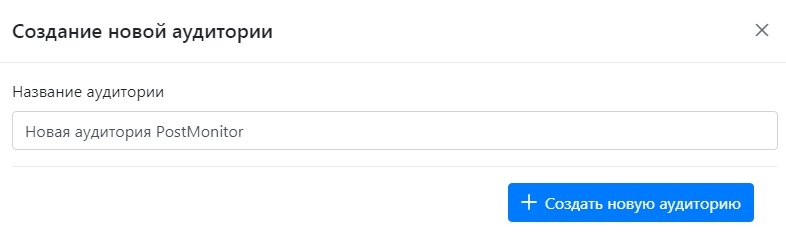
В поле "Название аудитории" введите желаемое название и нажмите кнопку "Создать новую аудиторию". После этого выйдет сообщение, что аудитория создана.
При этом аудитория автоматически создастся в вашем кабинете Яндекс.Аудитории. Теперь вы можете сопоставить созданную аудиторию либо конкретной воронке продаж или этапу воронки продаж.
После указания всех настроек необходимо нажать на "Сохранить". Интеграция сохранится и вы можете ее запустить.
После запуска интеграции начнется процесс передачи данных контактов из amoCRM в Яндекс.Аудитории.
Смотрите также как настроить передачу данных из разных CRM в аудитории рекламных платформ
| Настройка передачи данных | ||
Из Битрикс24 в |
Яндекс.Аудитории | Перейти к описанию |
| ВКонтакте | Перейти к описанию | |
| myTarget | Перейти к описанию | |
Из amoCRM в |
ВКонтакте | Перейти к описанию |
| myTarget | Перейти к описанию | |
Из U-ON.Travel в |
Яндекс.Аудитории | Перейти к описанию |
| ВКонтакте | Перейти к описанию | |
| myTarget | Перейти к описанию | |
Из Мегаплан в |
Яндекс.Аудитории | Перейти к описанию |
| ВКонтакте | Перейти к описанию | |
| myTarget | Перейти к описанию | |
Переходите в сервис PostMonitor и попробуйте эти инструменты уже сейчас!
Если вы еще не регистрировались в сервисе, то нажмите ЗАРЕГИСТРИРОВАТЬСЯ.
Если вы являетесь нашим пользователем, то нажмите ВОЙТИ.
Подписывайтесь на нашу группу https://vk.com/postmonitor и первыми узнавайте о новых статьях от PostMonitor.